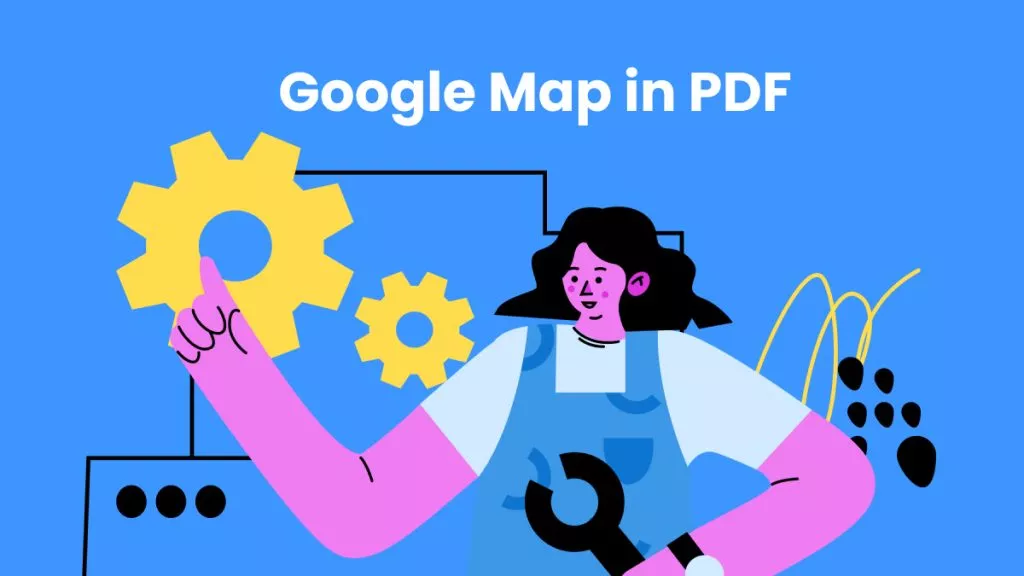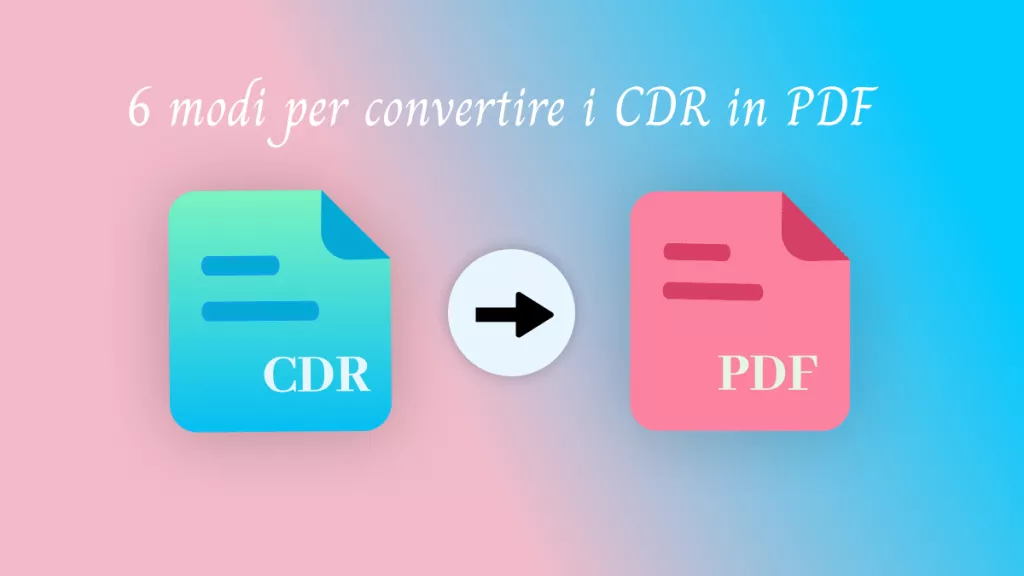Nell'era digitale di oggi, Excel è uno degli strumenti di foglio di calcolo più utilizzati in ambito aziendale e accademico. Tuttavia, condividere i file Excel con altri garantendo la sicurezza e la compatibilità dei contenuti può porre alcune sfide. Per risolvere questo problema, la conversione dei file Excel in formato PDF è diventata il metodo preferito da molte persone. In questo articolo presenteremo come convertire da Excel a PDF.
Il miglior strumento per i PDF
UPDF è l'editor PDF più fluido, potente ed efficiente accessibile. La sua interfaccia è semplice e intuitiva, consentendo un rapido accesso a tutte le funzionalità necessarie per creare e modificare documenti PDF. Le funzionalità AI integrate possono tradurre, riassumere, spiegare e scrivere documenti.

L'obiettivo di UPDF è quello di semplificare l'organizzazione, la lettura, la modifica, l'autorizzazione e la condivisione di file PDF di alta qualità offrendo un'ampia gamma di funzionalità potenti ma intuitive. Puoi provarlo scaricandolo.
Windows • macOS • iOS • Android 100% sicuro
Metodo 1. Convertire Excel in PDF con UPDF
L'uso di UPDF ti aiuta a convertire Excel in PDF è la scelta più intelligente per gli utenti poiché richiede una curva di apprendimento pari a zero.
Passo 1. apri Excel in UPDF
Seleziona "File" nella barra dei menu in alto, "Crea>PDF da Excel" sarà il passaggio successivo, quindi scegliere l'Excel desiderato.
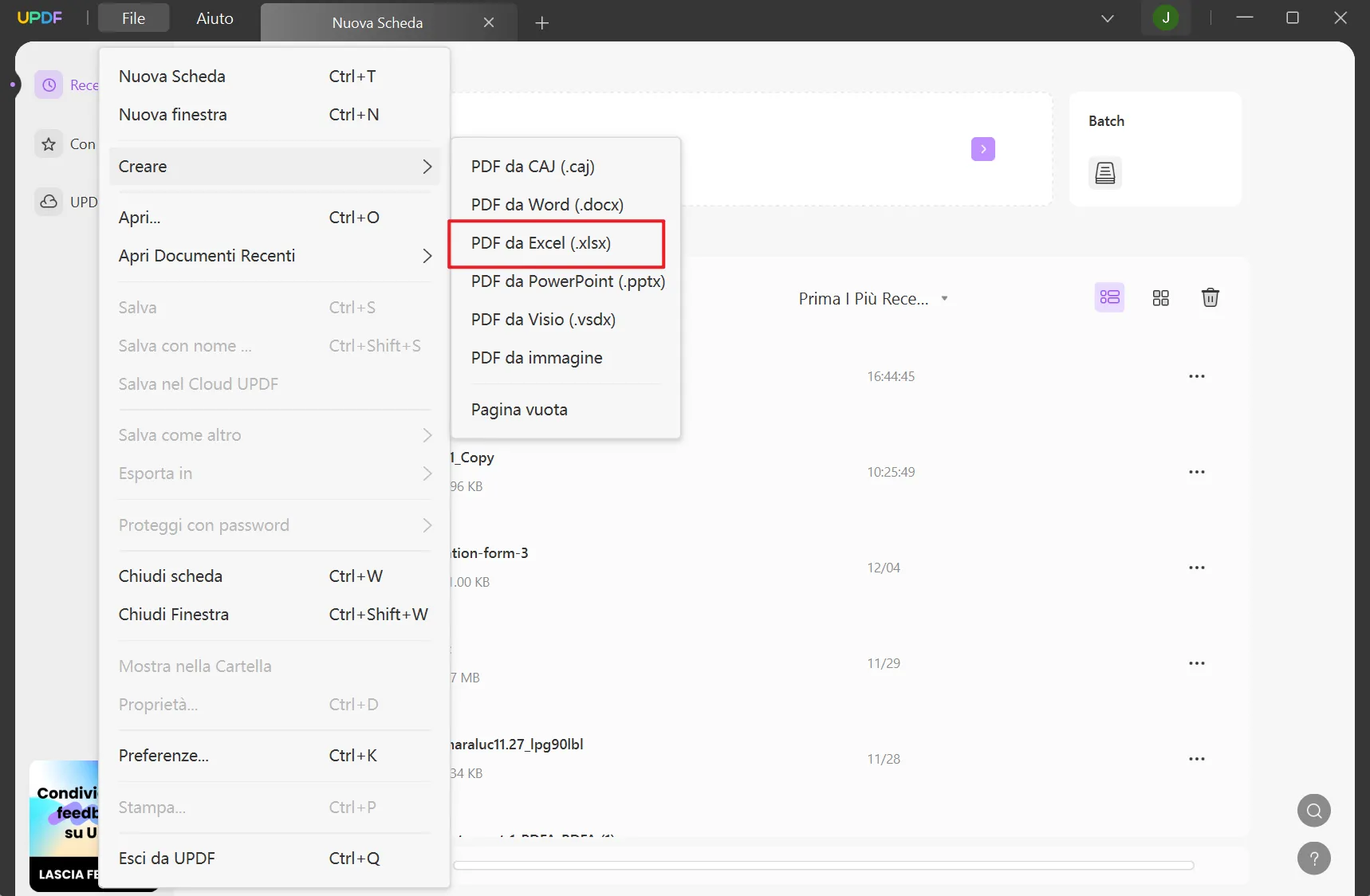
Passo 2. salva file
Una volta aperto in UPDF, il che significa che è già in formato PDF, quindi puoi fare clic su "Salva" per salvarlo nella destinazione che desideri, puoi anche condividerlo con altri.
Questi sono i due passaggi necessari per convertire Excel in PDF, così semplici, scarica UPDF per provarlo.
Windows • macOS • iOS • Android 100% sicuro
Metodo 2. Salva direttamente Excel come PDF gratuitamente
È possibile salvare o convertire i file in PDF tramite i prodotti Office, quindi è possibile trasferirli o scriverli utilizzando stampanti aziendali. Non avrai bisogno di alcun software o plug-in aggiuntivo.
- Apri il file in Microsoft Excel.
- Vai all'opzione "File" e fai clic su "Esporta".
- Scegli "Crea PDF/XPS".
- Seleziona una posizione in cui salvare il file.
- Immetti un nome file. Quindi fai clic sul pulsante "Salva".

MS Excel ti consente solo di salvare Excel come PDF. Tuttavia, se desideri modificare ulteriormente il file, devi optare per un editor PDF professionale, come UPDF. Questo strumento ti consente di convertire Excel in PDF, modificare il testo, annotare, organizzare e aggiungere commenti al documento.
Metodo 3. Convertire Excel in PDF online con iLovePDF
iLovePDF è una piattaforma online che può convertire file in e da formati PDF. Puoi importare file dal tuo PC, Dropbox o Google Drive qui. Le istruzioni seguenti mostrano come utilizzare iLovePDF per convertire Excel in PDF.
- Vai al sito Web iLovePDF da Excel a PDF nel tuo browser.
- Seleziona il file Excel di destinazione facendo clic sul pulsante "Seleziona file Excel".
- Dopo aver caricato il file Excel, fai clic sull'opzione "Converti in PDF".
- La conversione deve procedere immediatamente. Al termine, fai clic sul pulsante "Scarica PDF" per scaricare il tuo nuovo file PDF.
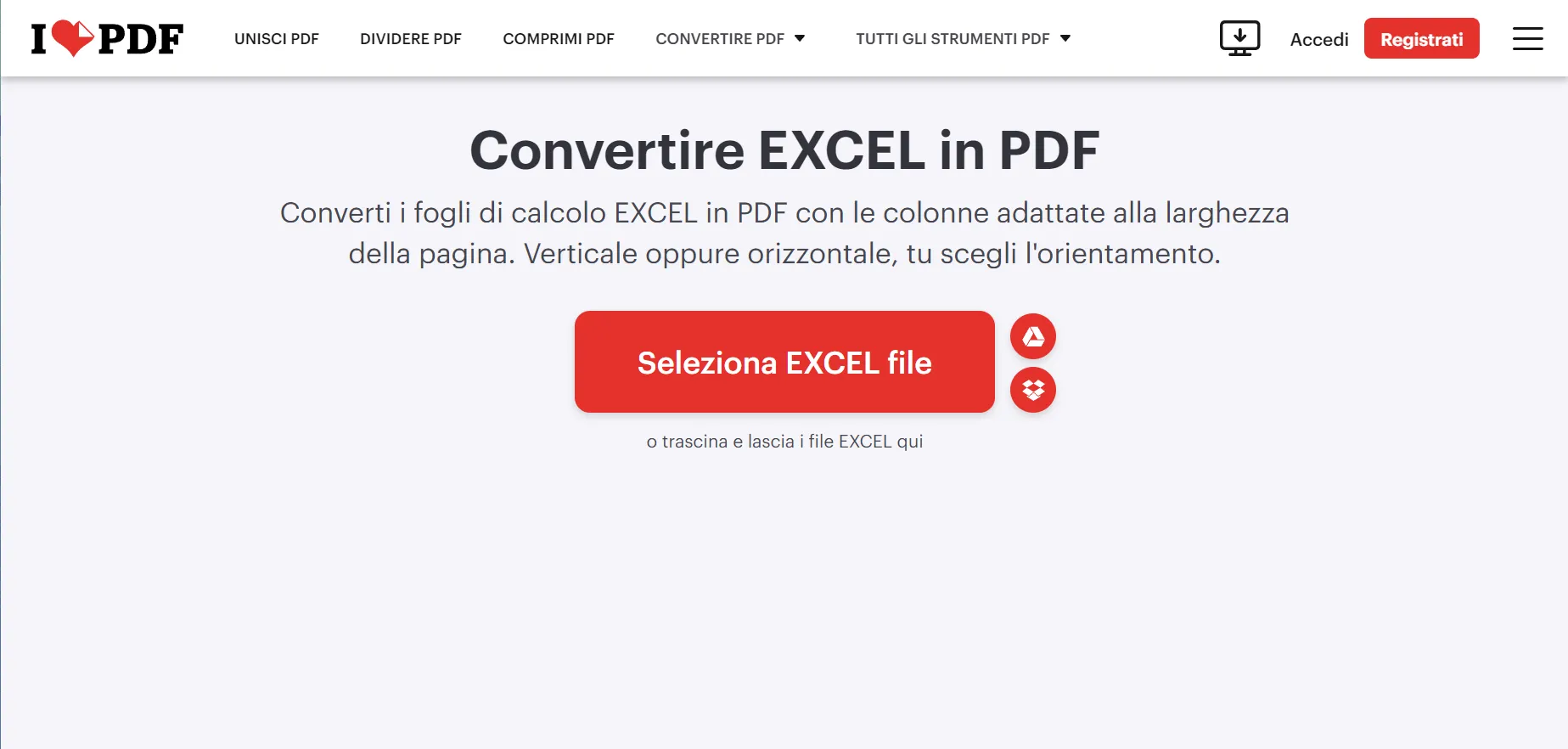
Pro e contro dell'utilizzo di questo metodo:
- Le funzionalità di iLovePDF sono di base e supportano solo pochi tipi di file.
- iLovePDF non può funzionare senza una connessione online.
- Puoi caricare solo file fino a una dimensione specifica con iLovePDF. La maggior parte di essi non supporta la conversione batch.
- Non è appropriato per i dati sensibili poiché l'inserimento di file su Internet aumenta il pericolo di hacking.
- Quando scarichi un file convertito, corri il rischio di installare applicazioni dannose che distruggeranno i tuoi dati e danneggeranno il tuo dispositivo.
Rispetto agli strumenti online, UPDF è più sicuro per i file. Se presti attenzione alla sicurezza dei file, puoi scaricare UPDF e usarlo gratuitamente.
Windows • macOS • iOS • Android 100% sicuro
Metodo 4. Trasforma Excel in PDF con Adobe Acrobat Pro DC
Adobe Acrobat Pro DC è anche un convertitore da Excel a PDF. Per capire come fare, segui questi semplici passaggi:
- Trascina e rilascia un file nel programma oppure puoi fare clic sul pulsante "Strumenti" nella barra degli strumenti in alto e selezionare l'opzione "Crea PDF".
- Quindi fare clic sul pulsante "Seleziona un file" in alto.
- Scegli il file da convertire da XLS o XLSX in formato PDF.
- Fai clic sul pulsante "Crea" e Acrobat trasforma automaticamente il foglio Excel in formato PDF quando viene caricato.
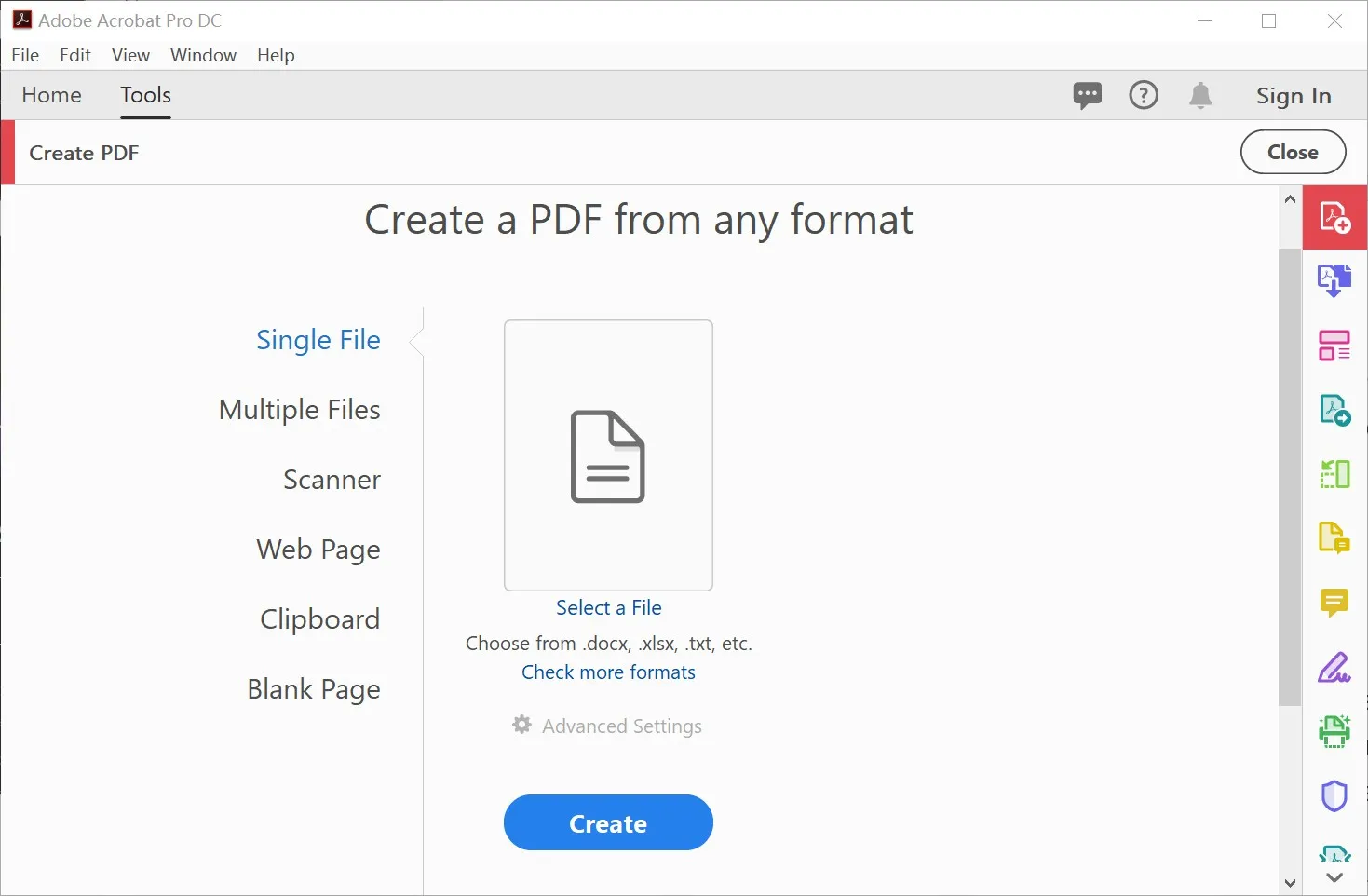
UPDF può essere l'opzione migliore per il tuo gioco PDF. Perché ha un'interfaccia intuitiva che ti consente di eseguire attività PDF con facilità e il minimo sforzo. Inoltre, non è costoso come Adobe e una licenza disponibile su Windows, Mac, iOS e Android.
Conclusione
Convertendo i file Excel in formato PDF, possiamo proteggere efficacemente i dati e garantire la compatibilità dei contenuti. Rispetto ad altri formati di file, il formato PDF ha un'ampia gamma di applicazioni e accessibilità e può essere aperto e visualizzato su quasi tutti i dispositivi. Quindi, la conversione da Excel a PDF vi fornirà un modo più efficiente e affidabile di condividere e distribuire i file. Provate la potenza della conversione intelligente con UPDF, godetevi la comodità dell'era digitale!
Windows • macOS • iOS • Android 100% sicuro
 UPDF
UPDF
 UPDF per Windows
UPDF per Windows UPDF per Mac
UPDF per Mac UPDF per iPhone/iPad
UPDF per iPhone/iPad UPDF per Android
UPDF per Android UPDF AI Online
UPDF AI Online UPDF Sign
UPDF Sign Modifica PDF
Modifica PDF Annota PDF
Annota PDF Crea PDF
Crea PDF Modulo PDF
Modulo PDF Modifica collegamenti
Modifica collegamenti Converti PDF
Converti PDF OCR
OCR PDF a Word
PDF a Word PDF a Immagine
PDF a Immagine PDF a Excel
PDF a Excel Organizza PDF
Organizza PDF Unisci PDF
Unisci PDF Dividi PDF
Dividi PDF Ritaglia PDF
Ritaglia PDF Ruota PDF
Ruota PDF Proteggi PDF
Proteggi PDF Firma PDF
Firma PDF Redige PDF
Redige PDF Sanziona PDF
Sanziona PDF Rimuovi Sicurezza
Rimuovi Sicurezza Leggi PDF
Leggi PDF UPDF Cloud
UPDF Cloud Comprimi PDF
Comprimi PDF Stampa PDF
Stampa PDF Elaborazione Batch
Elaborazione Batch Cos'è UPDF AI
Cos'è UPDF AI Revisione di UPDF AI
Revisione di UPDF AI Guida Utente per l'Intelligenza Artificiale
Guida Utente per l'Intelligenza Artificiale FAQ su UPDF AI
FAQ su UPDF AI Riassumi PDF
Riassumi PDF Traduci PDF
Traduci PDF Chat con PDF
Chat con PDF Chat con AI
Chat con AI Chat con immagine
Chat con immagine Da PDF a Mappa mentale
Da PDF a Mappa mentale Spiega PDF
Spiega PDF Ricerca Accademica
Ricerca Accademica Ricerca Paper
Ricerca Paper Correttore AI
Correttore AI Scrittore AI
Scrittore AI Assistente Compiti AI
Assistente Compiti AI Generatore Quiz AI
Generatore Quiz AI Risolutore Matematico AI
Risolutore Matematico AI PDF a Word
PDF a Word PDF a Excel
PDF a Excel PDF a PowerPoint
PDF a PowerPoint guida utente
guida utente Trucchi UPDF
Trucchi UPDF faq
faq Recensioni UPDF
Recensioni UPDF Centro download
Centro download Blog
Blog Notizie
Notizie spec tec
spec tec Aggiornamenti
Aggiornamenti UPDF vs. Adobe Acrobat
UPDF vs. Adobe Acrobat UPDF vs. Foxit
UPDF vs. Foxit UPDF vs. PDF Expert
UPDF vs. PDF Expert